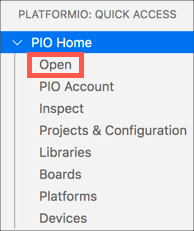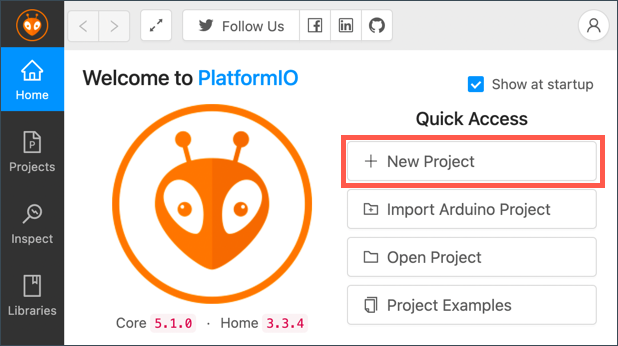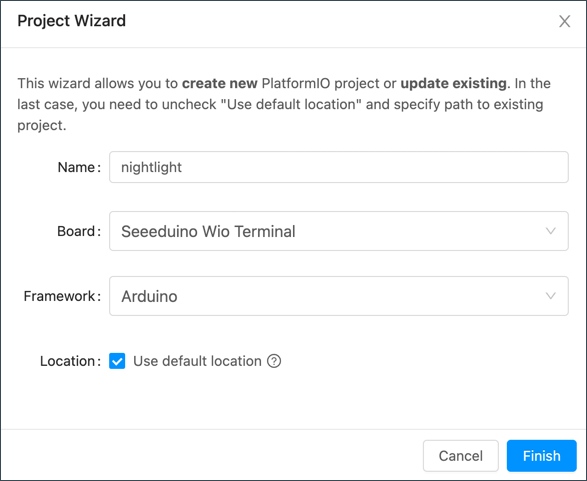12 KiB
Wio Terminal
Wio Terminal od Seeed Studios je mikrokontrolér kompatibilní s Arduino, který má vestavěné WiFi, několik senzorů a akčních členů, a také porty pro připojení dalších senzorů a akčních členů pomocí hardwarového ekosystému zvaného Grove.
Nastavení
Abyste mohli používat Wio Terminal, budete muset nainstalovat bezplatný software na svůj počítač. Také bude nutné aktualizovat firmware Wio Terminalu, než jej připojíte k WiFi.
Úkol - nastavení
Nainstalujte požadovaný software a aktualizujte firmware.
-
Nainstalujte Visual Studio Code (VS Code). To je editor, který budete používat k psaní kódu pro zařízení v jazyce C/C++. Pokyny k instalaci VS Code najdete v dokumentaci k VS Code.
💁 Dalším oblíbeným IDE pro vývoj v Arduino je Arduino IDE. Pokud již tento nástroj znáte, můžete jej použít místo VS Code a PlatformIO, ale lekce budou obsahovat pokyny založené na použití VS Code.
-
Nainstalujte rozšíření PlatformIO pro VS Code. Toto rozšíření podporuje programování mikrokontrolérů v jazyce C/C++. Pokyny k instalaci tohoto rozšíření najdete v dokumentaci k rozšíření PlatformIO. Toto rozšíření závisí na rozšíření Microsoft C/C++, které se automaticky nainstaluje při instalaci PlatformIO.
-
Připojte Wio Terminal k počítači. Wio Terminal má na spodní straně port USB-C, který je třeba připojit k USB portu na vašem počítači. Wio Terminal je dodáván s kabelem USB-C na USB-A, ale pokud váš počítač má pouze USB-C porty, budete potřebovat buď USB-C kabel, nebo adaptér USB-A na USB-C.
-
Postupujte podle pokynů v dokumentaci Wio Terminal Wiki WiFi Overview pro nastavení Wio Terminalu a aktualizaci firmwaru.
Hello world
Je tradicí při začátcích s novým programovacím jazykem nebo technologií vytvořit aplikaci 'Hello World' – malou aplikaci, která vypíše text jako "Hello World", aby se ověřilo, že všechny nástroje jsou správně nastaveny.
Aplikace Hello World pro Wio Terminal zajistí, že máte správně nainstalovaný Visual Studio Code s PlatformIO a nastavený pro vývoj mikrokontrolérů.
Vytvoření projektu PlatformIO
Prvním krokem je vytvoření nového projektu pomocí PlatformIO nakonfigurovaného pro Wio Terminal.
Úkol - vytvoření projektu PlatformIO
Vytvořte projekt PlatformIO.
-
Připojte Wio Terminal k počítači.
-
Spusťte VS Code.
-
Na bočním panelu se zobrazí ikona PlatformIO:
Vyberte tuto položku menu a poté vyberte PIO Home -> Open.
-
Na uvítací obrazovce vyberte tlačítko + New Project.
-
Nakonfigurujte projekt v Průvodci projektem:
-
Pojmenujte svůj projekt
nightlight. -
V rozbalovacím seznamu Board napište
WIOpro filtrování desek a vyberte Seeeduino Wio Terminal. -
Nechte Framework nastavený na Arduino.
-
Buď ponechte zaškrtnuté políčko Use default location, nebo jej odškrtněte a vyberte umístění pro svůj projekt.
-
Vyberte tlačítko Finish.
PlatformIO stáhne komponenty potřebné ke kompilaci kódu pro Wio Terminal a vytvoří váš projekt. Tento proces může trvat několik minut.
-
Prozkoumání projektu PlatformIO
Průzkumník VS Code zobrazí několik souborů a složek vytvořených průvodcem PlatformIO.
Složky
.pio- tato složka obsahuje dočasná data potřebná pro PlatformIO, jako jsou knihovny nebo zkompilovaný kód. Pokud ji smažete, automaticky se znovu vytvoří, a není třeba ji přidávat do správy zdrojového kódu, pokud sdílíte svůj projekt na stránkách jako GitHub..vscode- tato složka obsahuje konfiguraci používanou PlatformIO a VS Code. Pokud ji smažete, automaticky se znovu vytvoří, a není třeba ji přidávat do správy zdrojového kódu, pokud sdílíte svůj projekt na stránkách jako GitHub.include- tato složka je určena pro externí hlavičkové soubory potřebné při přidávání dalších knihoven do vašeho kódu. V těchto lekcích tuto složku nebudete používat.lib- tato složka je určena pro externí knihovny, které chcete volat ze svého kódu. V těchto lekcích tuto složku nebudete používat.src- tato složka obsahuje hlavní zdrojový kód vaší aplikace. Zpočátku bude obsahovat jediný soubor -main.cpp.test- tato složka je určena pro umístění jednotkových testů vašeho kódu.
Soubory
-
main.cpp- tento soubor ve složcesrcobsahuje vstupní bod vaší aplikace. Otevřete tento soubor, který bude obsahovat následující kód:#include <Arduino.h> void setup() { // put your setup code here, to run once: } void loop() { // put your main code here, to run repeatedly: }Když se zařízení spustí, framework Arduino spustí funkci
setupjednou, poté opakovaně spouští funkciloop, dokud není zařízení vypnuto. -
.gitignore- tento soubor obsahuje seznam souborů a složek, které mají být ignorovány při přidávání vašeho kódu do správy zdrojového kódu, například při nahrávání do repozitáře na GitHubu. -
platformio.ini- tento soubor obsahuje konfiguraci pro vaše zařízení a aplikaci. Otevřete tento soubor, který bude obsahovat následující kód:[env:seeed_wio_terminal] platform = atmelsam board = seeed_wio_terminal framework = arduinoSekce
[env:seeed_wio_terminal]obsahuje konfiguraci pro Wio Terminal. Můžete mít více sekcíenv, takže váš kód může být kompilován pro více desek.Ostatní hodnoty odpovídají konfiguraci z průvodce projektem:
platform = atmelsamdefinuje hardware, který Wio Terminal používá (mikrokontrolér založený na ATSAMD51).board = seeed_wio_terminaldefinuje typ desky mikrokontroléru (Wio Terminal).framework = arduinodefinuje, že tento projekt používá framework Arduino.
Napsání aplikace Hello World
Nyní jste připraveni napsat aplikaci Hello World.
Úkol - napsání aplikace Hello World
Napište aplikaci Hello World.
-
Otevřete soubor
main.cppve VS Code. -
Změňte kód tak, aby odpovídal následujícímu:
#include <Arduino.h> void setup() { Serial.begin(9600); while (!Serial) ; // Wait for Serial to be ready delay(1000); } void loop() { Serial.println("Hello World"); delay(5000); }Funkce
setupinicializuje připojení k sériovému portu – v tomto případě k USB portu, který se používá k připojení Wio Terminalu k vašemu počítači. Parametr9600je baudová rychlost (také známá jako symbolová rychlost), což je rychlost, jakou budou data odesílána přes sériový port v bitech za sekundu. Toto nastavení znamená, že se každou sekundu odešle 9 600 bitů (0 a 1) dat. Poté čeká, až bude sériový port připraven.Funkce
loopodešle řádekHello World!na sériový port, tedy znakyHello World!spolu s novým řádkem. Poté usne na 5 000 milisekund, tedy 5 sekund. Po skončení funkceloopse znovu spustí, a tak stále dokola, dokud je mikrokontrolér zapnutý. -
Uveďte Wio Terminal do režimu nahrávání. To bude nutné provést pokaždé, když nahrajete nový kód do zařízení:
-
Dvakrát rychle přepněte vypínač dolů – pokaždé se vrátí do polohy zapnuto.
-
Zkontrolujte modrou stavovou LED diodu napravo od USB portu. Měla by pulzovat.
Klikněte na obrázek výše pro zhlédnutí videa, jak to provést.
-
-
Zkompilujte a nahrajte kód do Wio Terminalu.
-
Otevřete příkazovou paletu VS Code.
-
Zadejte
PlatformIO Uploadpro vyhledání možnosti nahrání a vyberte PlatformIO: Upload.PlatformIO automaticky zkompiluje kód, pokud je to potřeba, před jeho nahráním.
-
Kód bude zkompilován a nahrán do Wio Terminalu.
💁 Pokud používáte macOS, zobrazí se upozornění na DISK NOT EJECTED PROPERLY. To je způsobeno tím, že se Wio Terminal připojí jako disk během procesu nahrávání a při zápisu zkompilovaného kódu do zařízení se odpojí. Toto upozornění můžete ignorovat.
⚠️ Pokud se objeví chyby o nedostupném nahrávacím portu, nejprve se ujistěte, že máte Wio Terminal připojený k počítači, zapnutý pomocí přepínače na levé straně obrazovky a nastavený do režimu nahrávání. Zelená kontrolka na spodní straně by měla svítit a modrá kontrolka by měla pulzovat. Pokud chyba přetrvává, znovu rychle dvakrát přepněte vypínač dolů, abyste Wio Terminal přinutili přejít do režimu nahrávání, a zkuste nahrání znovu.
-
PlatformIO má Sériový monitor, který může sledovat data odesílaná přes USB kabel z Wio Terminalu. To vám umožní sledovat data odesílaná příkazem Serial.println("Hello World");.
-
Otevřete příkazovou paletu VS Code.
-
Zadejte
PlatformIO Serialpro vyhledání možnosti Sériového monitoru a vyberte PlatformIO: Serial Monitor.Otevře se nový terminál a data odesílaná přes sériový port budou streamována do tohoto terminálu:
> Executing task: platformio device monitor < --- Available filters and text transformations: colorize, debug, default, direct, hexlify, log2file, nocontrol, printable, send_on_enter, time --- More details at http://bit.ly/pio-monitor-filters --- Miniterm on /dev/cu.usbmodem101 9600,8,N,1 --- --- Quit: Ctrl+C | Menu: Ctrl+T | Help: Ctrl+T followed by Ctrl+H --- Hello World Hello WorldHello Worldse bude tisknout do sériového monitoru každých 5 sekund.
💁 Tento kód najdete ve složce code/wio-terminal.
😀 Vaše aplikace 'Hello World' byla úspěšná!
Prohlášení:
Tento dokument byl přeložen pomocí služby pro automatický překlad Co-op Translator. I když se snažíme o přesnost, mějte prosím na paměti, že automatické překlady mohou obsahovat chyby nebo nepřesnosti. Původní dokument v jeho původním jazyce by měl být považován za autoritativní zdroj. Pro důležité informace doporučujeme profesionální lidský překlad. Neodpovídáme za žádná nedorozumění nebo nesprávné interpretace vyplývající z použití tohoto překladu.